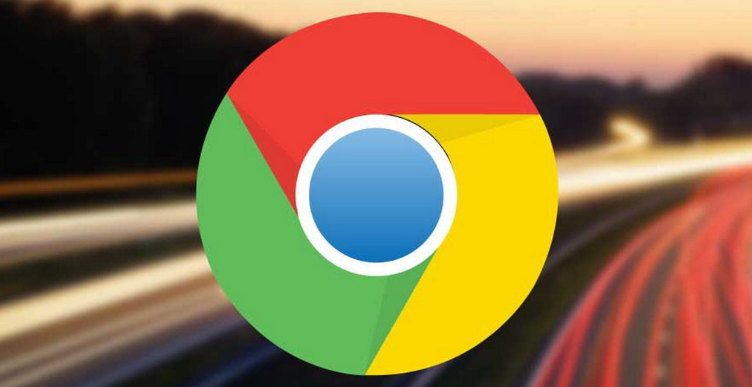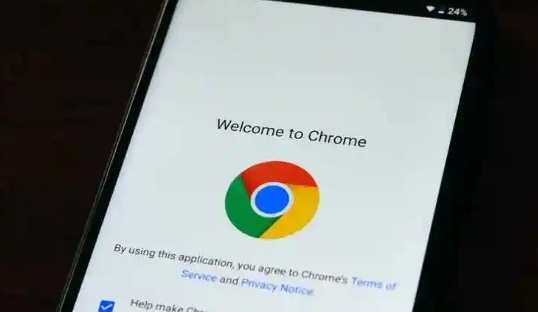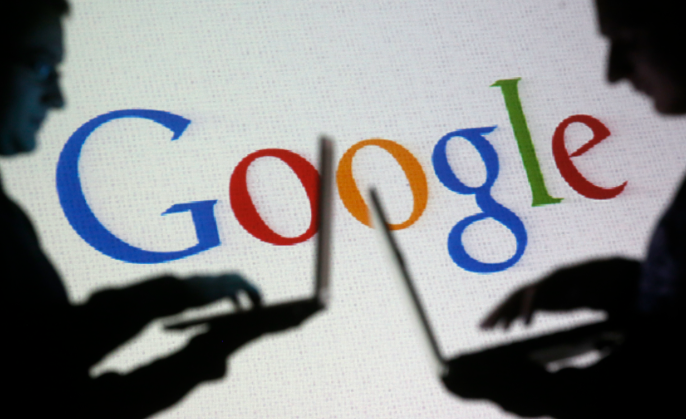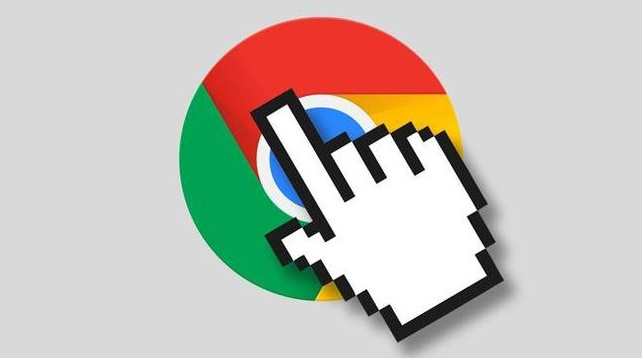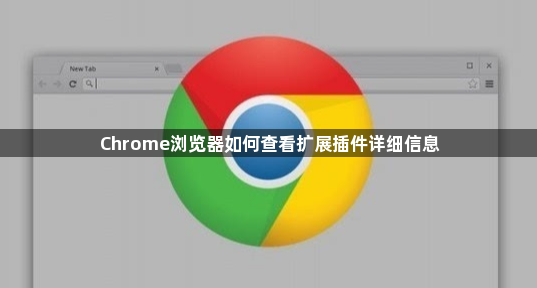
1. 进入扩展程序页面:点击Chrome右上角的三个点菜单,选择“更多工具”,点击“扩展程序”。此页面会列出所有已安装的插件,显示名称、版本、是否启用等基础信息。
2. 查看插件详情:在扩展程序列表中,点击某个插件下方的“详细信息”链接。此处可查看该插件的权限(如访问浏览数据、读取Cookie等)、来源(如来自Chrome网上应用店或本地安装)、更新记录及开发者信息。
3. 通过ID定位文件路径:在插件详情页找到“ID”(如`abcdefghijklmno`),复制该ID。按`Win+R`输入`%LOCALAPPDATA%\Google\Chrome\User Data\Default\Extensions`,粘贴ID并回车,即可找到该插件的安装目录。Mac用户可通过终端执行`open ~/Library/Application\ Support/Google/Chrome/Default/Extensions/`,再输入ID查找。
4. 开启开发者模式:在扩展程序页面右上角勾选“开发者模式”,此时插件列表会显示“ID”和“背景页”等高级选项。点击“背景页”可查看插件的后台脚本,点击“打包内容”可导出插件的`.crx`文件。
5. 其他实用操作
- 按`Ctrl+Shift+B`(Windows)或`Command+Option+B`(Mac)可快速跳转到书签管理器,检查同步状态。
- 清理浏览器缓存:点击右上角三个点→“更多工具”→“清除浏览数据”,选择“缓存图片和文件”及“Cookie”,点击“清除数据”。此操作可释放存储空间,避免旧数据干扰下载。